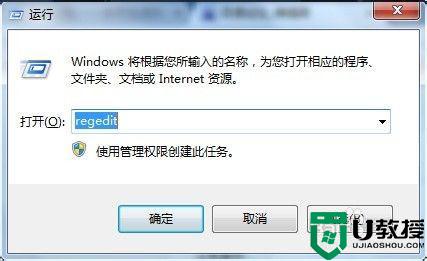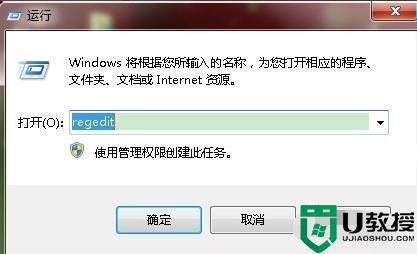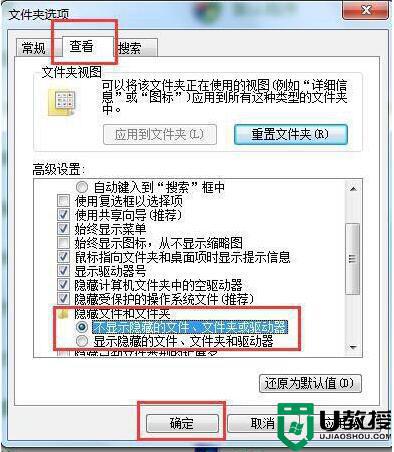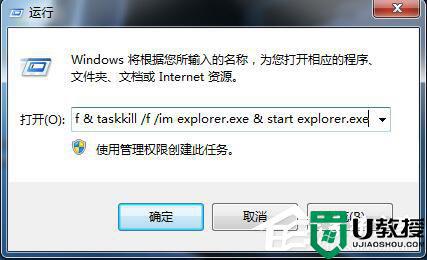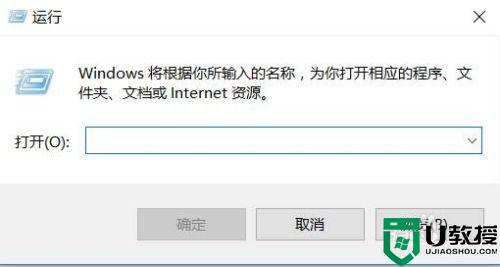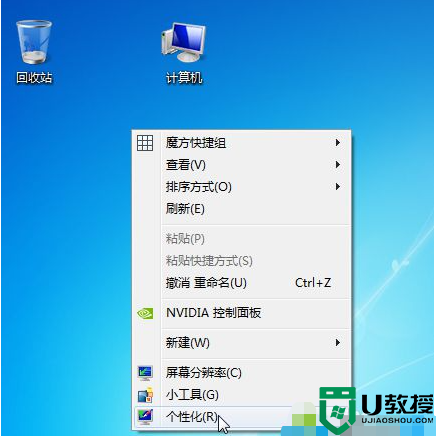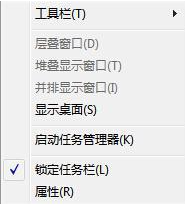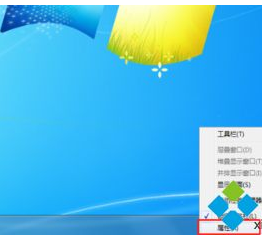win7隐藏图标箭头设置方法 win7如何隐藏桌面图标的箭头
时间:2022-12-07作者:xinxin
当用户在win7安装版电脑上安装一些程序的时候,系统桌面上都会创建相应的程序快捷方式图标,而在win7系统桌面上默认的快捷方式图标中都会有一个小箭头标志,因此一些用户就想要将箭头隐藏起来,可是win7如何隐藏桌面图标的箭头呢?这里小编就来告诉大家win7隐藏图标箭头设置方法。
推荐下载:win7旗舰版正版
具体方法:
1、桌面快捷图标有箭头。
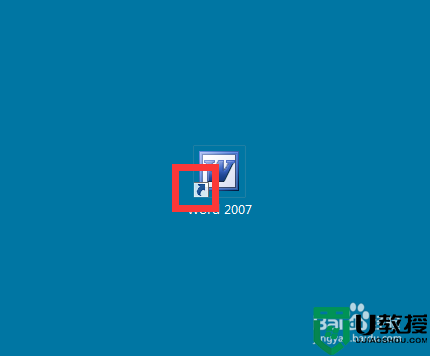
2、按键盘上的WIN+R组合键。
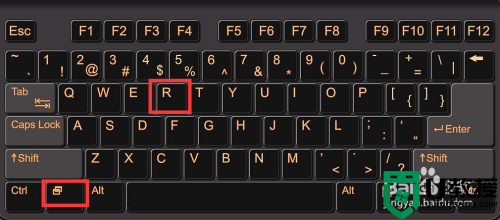
3、弹出对话框,输入regedit,点击确定。
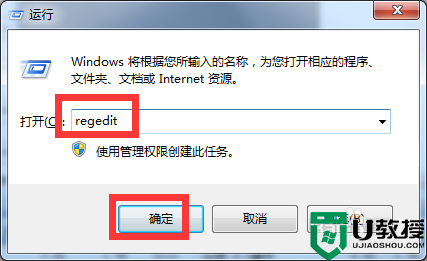
4、弹出对话框,展开HKEY_CLASSES_ROOT项。
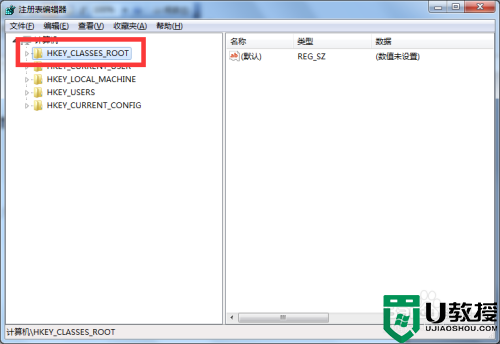
5、找到Inkfile项,选中,在右侧IsShortcut值上右击,点击删除。
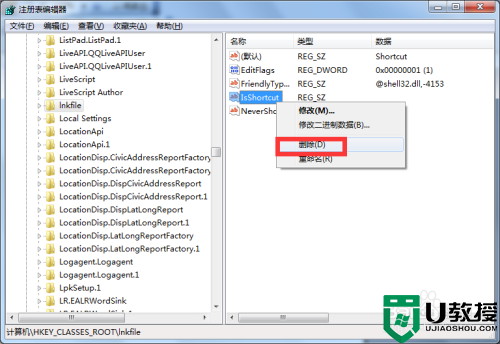
6、弹出对话框,点击是。
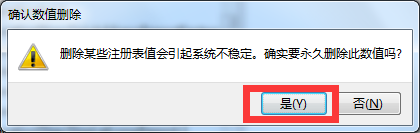
7、重启电脑,设置完成。
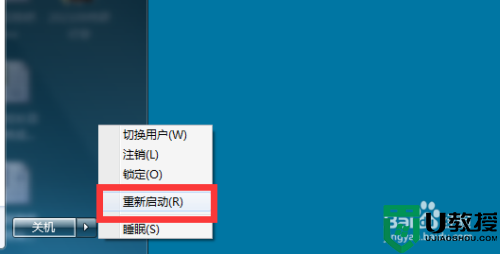
以上就是小编教大家的win7隐藏图标箭头设置方法了,如果你也有相同需要的话,可以按照上面的方法来操作就可以了,希望能够对大家有所帮助。